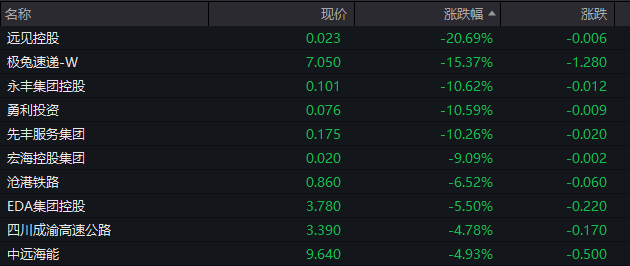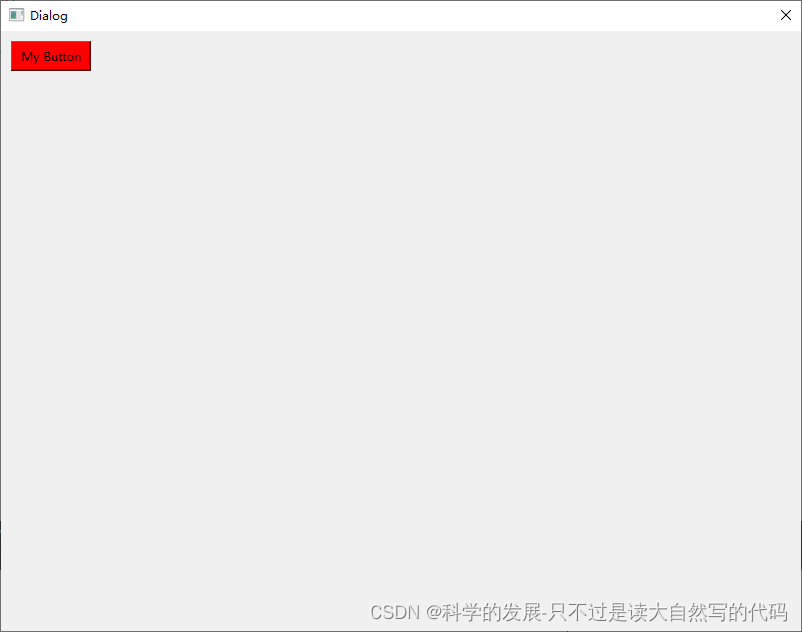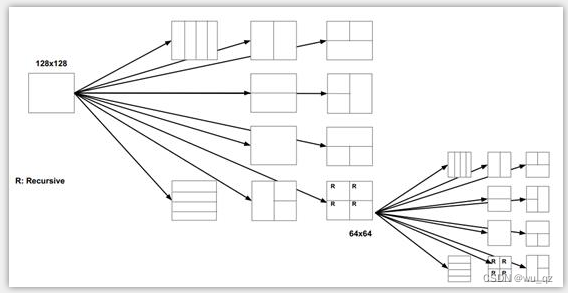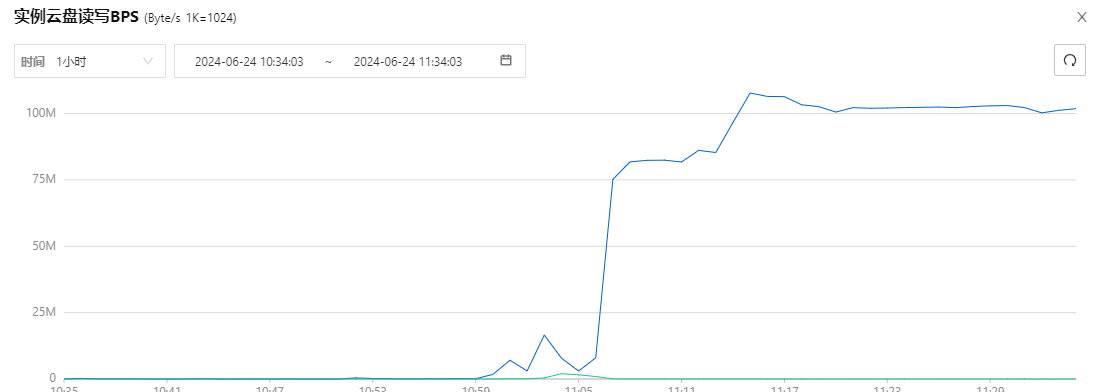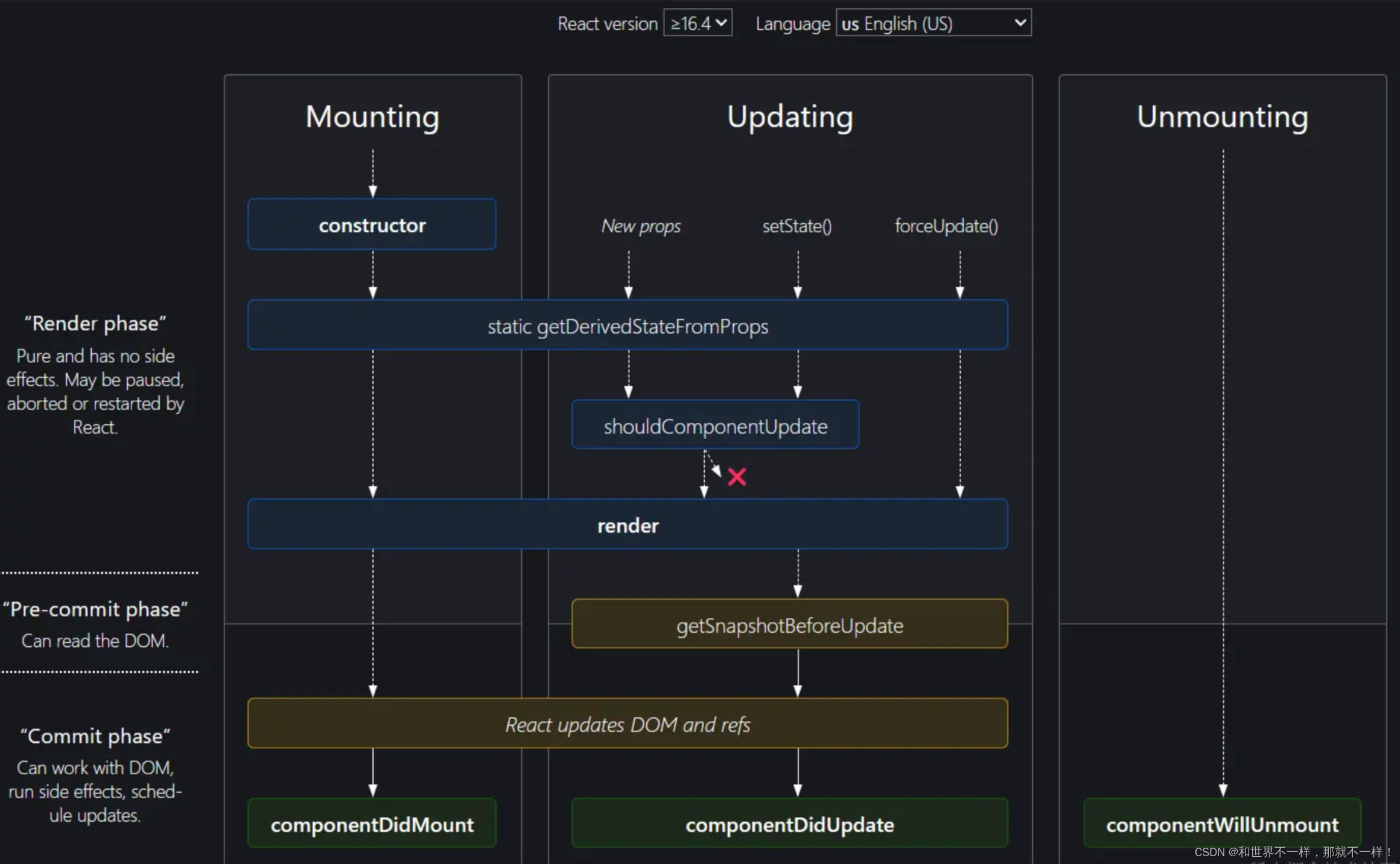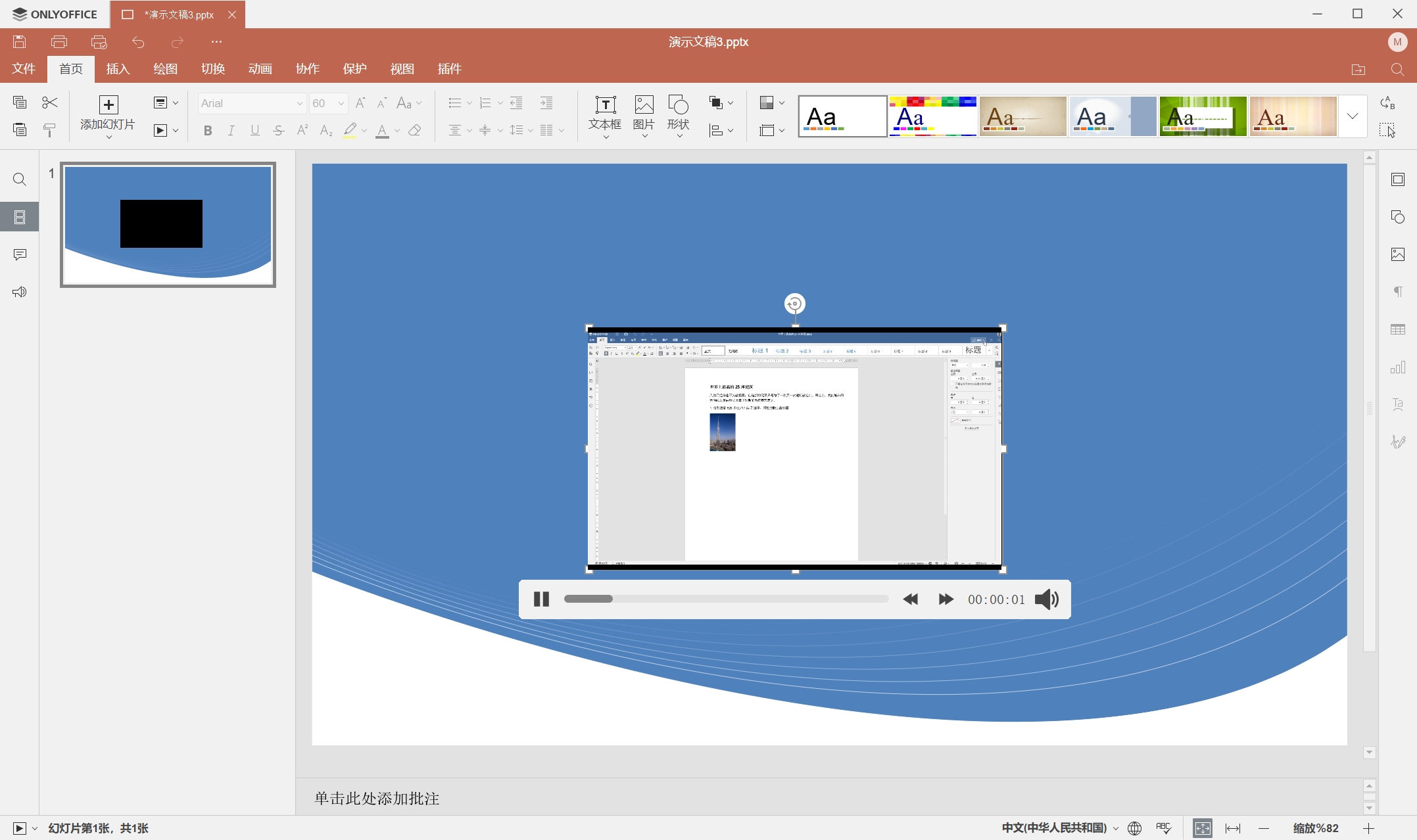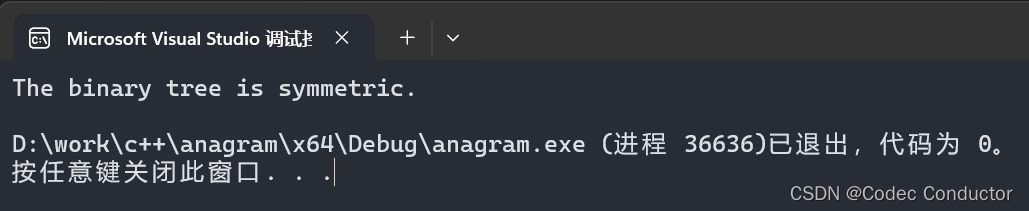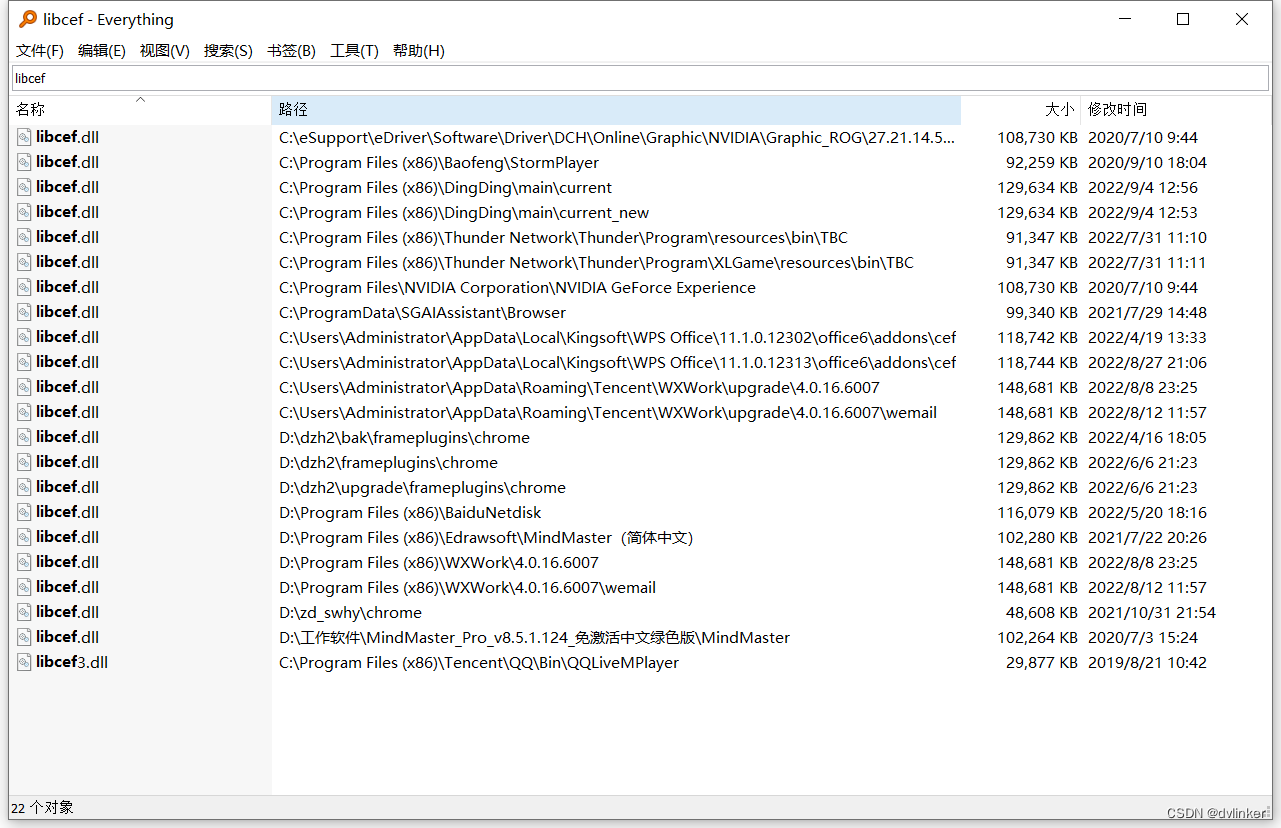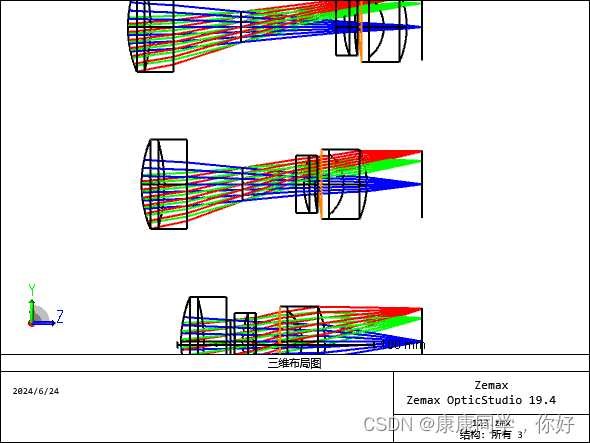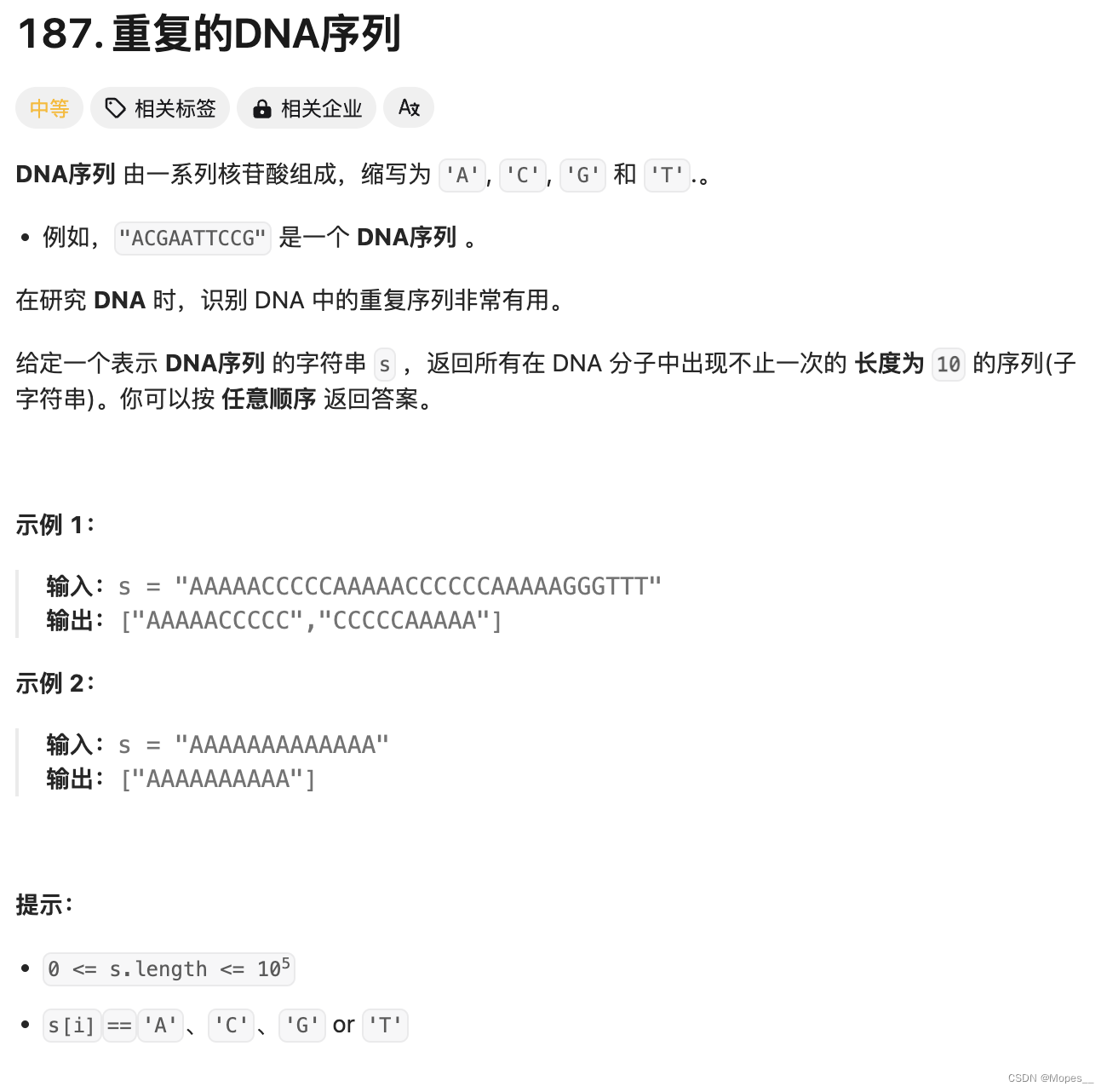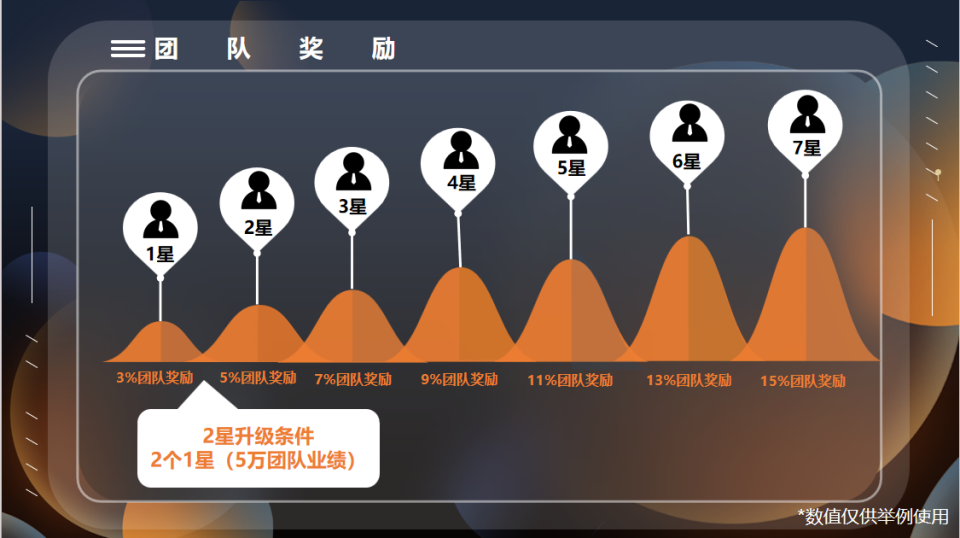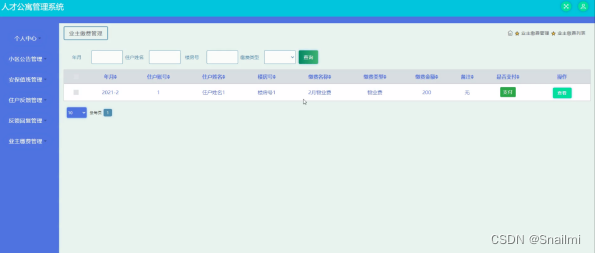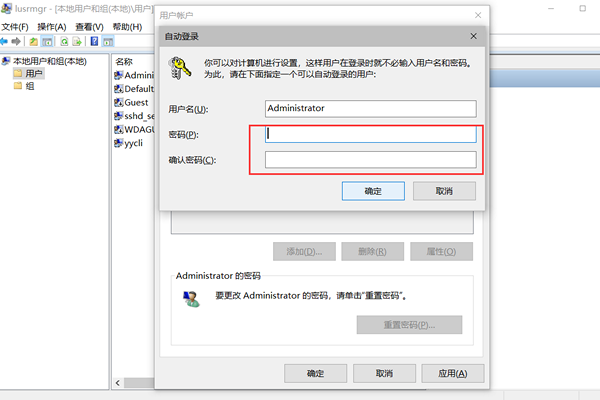自学python如何成为大佬(目录):https://blog.csdn.net/weixin_67859959/article/details/139049996?spm=1001.2014.3001.5501
由于TCP连接具有安全可靠的特性,所以TCP应用更为广泛。创建TCP连接时,主动发起连接的叫客户端,被动响应连接的叫服务器。例如,当我们在浏览器中访问明日学院网站时,我们自己的计算机就是客户端,浏览器会主动向明日学院的服务器发起连接。如果一切顺利,明日学院的服务器接收了我们的连接,一个TCP连接就建立起来了,后面的通信就是发送网页内容了。
1 创建TCP服务器
创建TCP服务器的过程,类似于生活中接听电话的过程。如果要接听别人的来电,首先需要购买一部手机,然后安装手机卡。接下来,设置手机为接听状态,最后静等对方来电。
如同上面的接听电话过程一样,在程序中,如果想要完成一个TCP服务器的功能,需要的流程如下:
l 使用socket()创建一个套接字
l 使用bind()绑定IP和port
l 使用listen()使套接字变为可被动连接
l 使用accept()等待客户端的连接
l 使用recv/send()接收发送数据
![]()
实例01 服务器向浏览器发送“Hello World”
例如,使用socket模块,通过客户端浏览器向本地服务器(IP地址为127.0.0.1)发起请求,服务器接到请求,向浏览器发送“Hello World”。具体代码如下:
# -*- coding:utf-8 -*-
import socket # 导入socket模块
host = '127.0.0.1' # 主机IP
port = 8080 # 端口号
web = socket.socket() # 创建socket对象
web.bind((host,port)) # 绑定端口
web.listen(5) # 设置最多连接数
print ('服务器等待客户端连接...')
# 开启死循环
while True:
conn,addr = web.accept() # 建立客户端连接
data = conn.recv(1024) # 获取客户端请求数据
print(data) # 打印接收到的数据
conn.sendall(b'HTTP/1.1 200 OK\r\n\r\nHello World') # 向客户端发送数据
conn.close() # 关闭连接
运行结果如图7所示。然后打开谷歌浏览器,输入网址:127.0.0.1:8080(服务器IP地址是127.0.0.1,端口号是8080),成功连接服务器以后,浏览器显示“Hello World”。运行结果如图8所示。
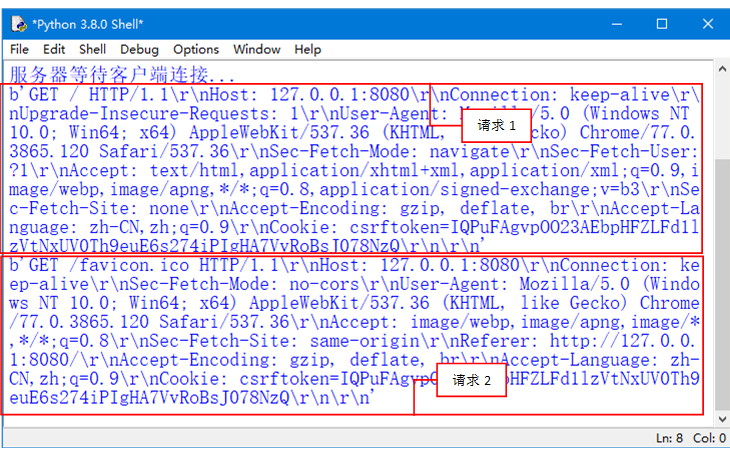
图7 服务器接收到的请求

图8 客户端接到的响应
2 创建TCP客户端
TCP的客户端要比服务器简单很多,如果说服务器是需要自己买手机、插手机卡、设置铃声、等待别人打电话流程的话,那么客户端就只需要找一个电话亭,拿起电话拨打即可,流程要少很多。
![]()
实例02 客户端向服务器发送和接收信息
在实例01中,我们使用浏览器作为客户端接收数据,下面,创建一个TCP客户端,通过该客户端向服务器发送和接收消息。创建一个client.py文件,具体代码如下:
import socket # 导入socket模块
s= socket.socket() # 创建TCP/IP套接字
host = '127.0.0.1' # 获取主机地址
port = 8080 # 设置端口号
s.connect((host,port)) # 主动初始化TCP服务器连接
send_data = input("请输入要发送的数据:") # 提示用户输入数据
s.send(send_data.encode()) # 发送TCP数据
# 接收对方发送过来的数据,最大接收1024个字节
recvData = s.recv(1024).decode()
print('接收到的数据为:',recvData)
# 关闭套接字
s.close()
打开2个cmd命令行窗口,先运行实例01中的server.py文件,然后运行client.py文件。接着,在client.py窗口输入“hi”,此时server.py窗口会接收到消息,并且发送“Hello World”。运行结果如图9所示。

图9 客户端和服务器通信效果
3 执行TCP服务器和客户端
在上面的例子中,我们设置了一个服务器和一个客户端,并且实现了客户端和服务器之间的通信。根据服务器和客户端的执行流程,可以总结出TCP客户端和服务器的通信模型,如图10所示。
![]()
实例03 制作简易聊天窗口
既然客户端和服务器可以使用Socket进行通信,那么,客户端就可以向服务器发送文字,服务器接到消息后,显示消息内容并且输入文字返回给客户端。客户接收到响应,显示该文字,然后继续向服务器发送消息。这样,就可以实现一个简易的聊天窗口。当有一方输入“byebye”时,则退出系统,中断聊天。可以根据如下步骤实现该功能。
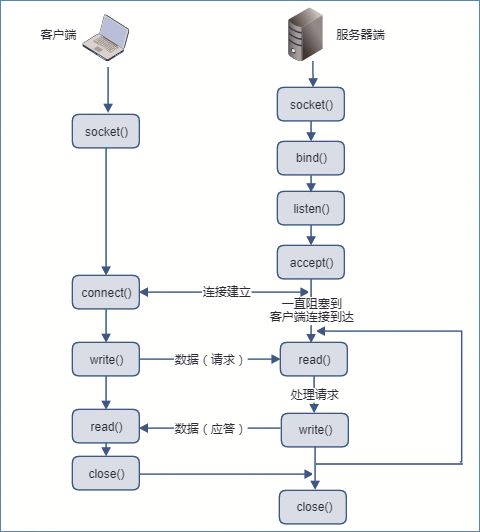
图10 TCP通信模型
(1)创建server.py文件,作为服务器程序,具体代码如下:
import socket # 导入socket模块
host = socket.gethostname() # 获取主机地址
port = 12345 # 设置端口号
s = socket.socket(socket.AF_INET,socket.SOCK_STREAM) # 创建TCP/IP套接字
s.bind((host,port)) # 绑定地址(host,port)到套接字
s.listen(1) # 设置最多连接数量
sock,addr = s.accept() # 被动接收TCP客户端连接
print('连接已经建立')
info = sock.recv(1024).decode() # 接收客户端数据
while info != 'byebye': # 判断是否退出
if info :
print('接收到的内容:'+info)
send_data = input('输入发送内容:') # 发送消息
sock.send(send_data.encode()) # 发送TCP数据
if send_data =='byebye': # 如果发送byebye,则退出
break
info = sock.recv(1024).decode() # 接收客户端数据
sock.close() # 关闭客户端套接字
s.close() # 关闭服务器套接字
(2)创建client.py文件,作为客户端程序,具体代码如下:
import socket # 导入socket模块
s= socket.socket() # 创建TCP/IP套接字
host = socket.gethostname() # 获取主机地址
port = 12345 # 设置端口号
s.connect((host,port)) # 主动初始化TCP服务器连接
print('已连接')
info = ''
while info != 'byebye': # 判断是否退出
send_data=input('输入发送内容:') # 输入内容
s.send(send_data.encode()) # 发送TCP数据
if send_data =='byebye': # 判断是否退出
break
info = s.recv(1024).decode() # 接收服务器数据
print('接收到的内容:'+info)
s.close() # 关闭套接字
打开2个cmd命令行窗口,分别运行server.py和client.py文件,如图11所示。
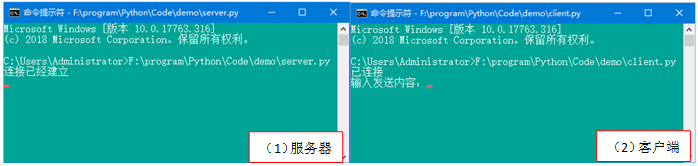
图11 服务器和客户端建立连接
接下来,在client.py窗口中,输入“土豆土豆,我是地瓜,收到请回答。over”,然后按下<Enter>键。此时,在server.py窗口中将显示client.py窗口发送的消息,并提示server.py窗口输入发送内容,如图12所示。

图12 发送消息
当输入“byebye”时,结束对话,如图13所示。

图13 关闭对话